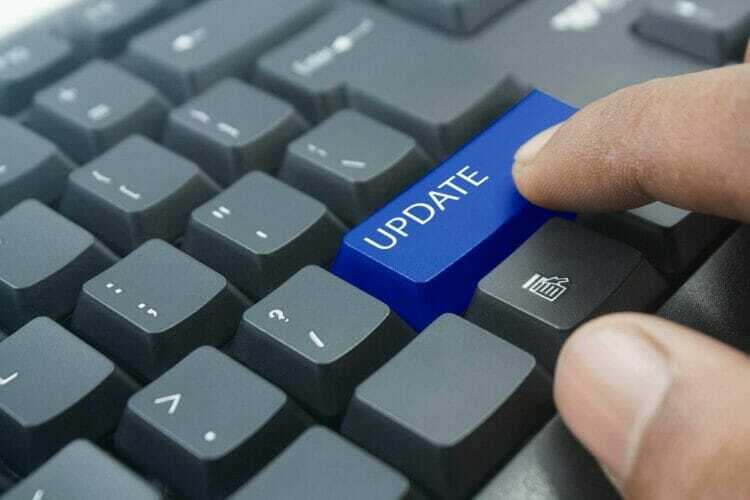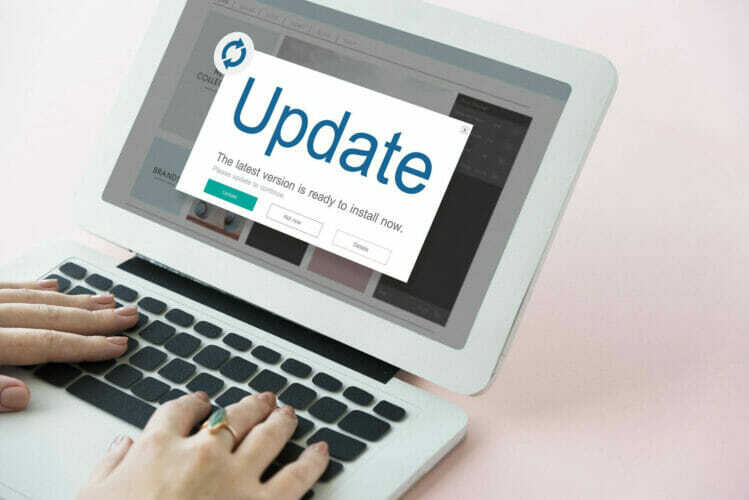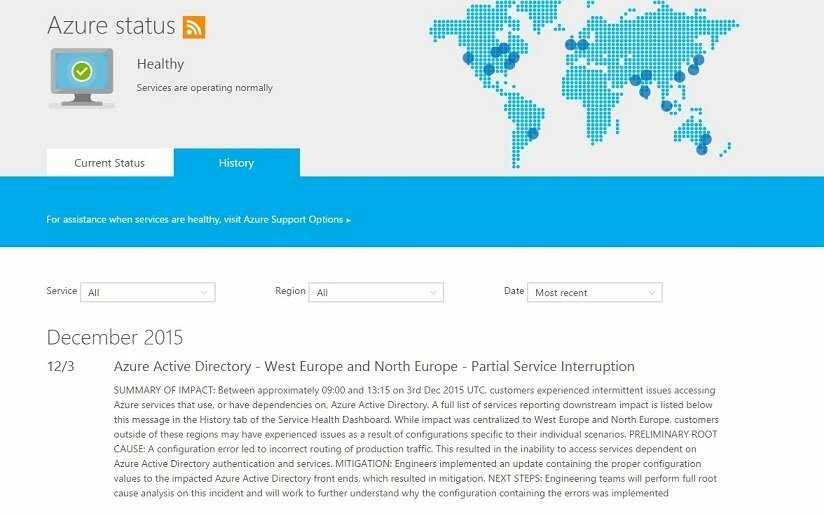- Windows värskendab automaatselt, kui olete Windowsi värskenduse vastavalt määranud, kuid protsess võtab kaua aega.
- Võrguühenduseta värskendusega võrreldes on võrguühenduseta värskendusel palju eeliseid, näiteks lühemad värskendusajad ja turvalisemad värskendused.
- Vaadake meie Windows 10 juhendite lehtkui soovite leida Windowsi tervikülevaate jaoks käepärasemaid juhendeid.
- Vaadake kindlasti meie pilku Windows 10 värskenduste jaotis paljude muude värskendamisprobleemide jaoks kasulike lahenduste leidmiseks.

See tarkvara parandab levinumad arvutivead, kaitseb teid failide kadumise, pahavara, riistvara tõrke eest ja optimeerib teie arvutit maksimaalse jõudluse saavutamiseks. Parandage arvutiga seotud probleemid ja eemaldage viirused nüüd kolme lihtsa sammuga:
- Laadige alla Restoro arvuti parandamise tööriist mis on varustatud patenteeritud tehnoloogiatega (saadaval patent siin).
- Klõpsake nuppu Käivitage skannimine leida Windowsi probleeme, mis võivad põhjustada arvutiga probleeme.
- Klõpsake nuppu Parandage kõik arvuti turvalisust ja jõudlust mõjutavate probleemide lahendamiseks
- Restoro on alla laadinud 0 lugejaid sel kuul.
Minakui sul on Interneti-ühendus puudub või halb võrk, kuid peate oma Windowsi süsteemi värskendama, on paar lihtsat meetodit, millele saate tugineda.
See artikkel pakub lahendusi, mis aitavad teil kiiresti ja ohutult installida Windows 10 värskendused võrguühenduseta.
Mis on Windowsi võrguühenduseta värskendamise eelised?
1. Turvalisem värskendus

- Võrguühenduseta värskendus ei vaja võrku. See tähendab paigaldamine on turvalisem ja stabiilsem.
- Ei viirused või tundmatud failid on arvutisse laaditud ja installitud ning võrguühenduse ootamatu katkemise korral ei purune ega tardu midagi.
- Mõnda olulist süsteemidraiverit uuendatakse ka võrguühenduseta värskendamise ajal, nii et vigu juhtub harvemini.
2. Lühem värskendusaeg
- Võrguühenduseta värskendamine ei kesta nii kaua kui veebivärskendus.
- Samuti ei pea kasutajad ootama Interneti-allalaadimist ja süsteemi konfiguratsiooni analüüsi.
3. Värskendage mis tahes kohas
- Kui olete võrguühenduseta värskenduse alla laadinud, saate selle installida kõikjale, kuhu soovite, isegi kui teil pole Internetti juurdepääsu.
4. Süsteem Varundamine enne Windows 10 võrguühenduseta värskendamist
- Süsteemivigade ja andmete ootamatu kadumise vältimiseks Windows 10 võrguühenduseta värskendamisel on parem kõigepealt teha süsteemi täielik varundamine ja olulised andmed.
- Vaadake meie 5 parimat kohalikku andmete varundamise tarkvara mis võimaldab hõlpsalt ja kiiresti varundada süsteemi, olulisi andmeid ja isegi partitsioone / kõvakettaid.
Kuidas Windows 10 võrguühenduseta värskendada?
1. Kasutage värskendusi või plaastreid
- Laadige alla Windows 10 .msu / .exe värskendusfailid.
- Valige soovitud Windows 10 värskenduse versioon ja topeltklõpsake seda.
- Süsteem kontrollib, kas värskendus on varem installitud või mitte. Kui see on teie arvutis saadaval, alustatakse installimist. Kõik, mida peate tegema, on järgida ekraanil kuvatavaid juhiseid.
- Pärast installimist taaskäivitage arvuti.
- Kui soovite installida mitu .msu-faili, käivitage need üksteise järel. Kuid te ei saa arvutit taaskäivitada enne, kui kõik .msu-failid on installitud.
- Kõik installifailid leiate saidilt Microsofti ametlik allalaadimisleht.
2. Installige Windows 10 võrguühenduseta värskendus kaasaskantava värskendusega
- See meetod nõuab, et kasutaja installiks vabavara nimega Kaasaskantav värskendus.
- Eeliseks on see, et saate samu värskendusfaile installida mitmesse arvutisse või ühte arvutisse mitu korda.
- Programm kasutab värskendamiseks standardset Windows Update API teenust.
- Kui teile ei meeldi värskendatud Windows 10, saate minna tagasi oma eelmise Windowsi süsteemi juurde.
Mõnikord võtab veebivärskendus kaua aega, kuid võrguvärskendusega võrreldes on võrguühenduseta värskendusel palju eeliseid.
Selles artiklis Windowsi kasutajad sain teada üksikasjalikud juhised hõlpsaks ja ohutuks Windows 10 võrguühenduseta värskendamiseks.
Kui teil on täiendavaid ettepanekuid või küsimusi, jätke need kindlasti allpool olevasse kommentaaride jaotisesse.
 Kas teil on endiselt probleeme?Parandage need selle tööriistaga:
Kas teil on endiselt probleeme?Parandage need selle tööriistaga:
- Laadige see arvuti parandamise tööriist alla hinnatud suurepäraselt saidil TrustPilot.com (allalaadimine algab sellel lehel).
- Klõpsake nuppu Käivitage skannimine leida Windowsi probleeme, mis võivad põhjustada arvutiga probleeme.
- Klõpsake nuppu Parandage kõik lahendada patenteeritud tehnoloogiatega seotud probleemid (Eksklusiivne allahindlus meie lugejatele).
Restoro on alla laadinud 0 lugejaid sel kuul.